2023-07-10 255

1.首先第一步我们打开软件之后,在软件界面中找到选择目录按钮,找到这个选择目录按钮之后点击它准备选择想要处理的word文件。
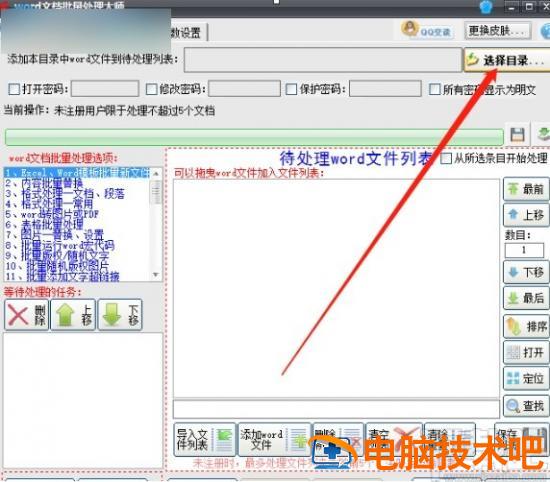
2.点击打开选择文件的界面之后,我们在界面中根据自己的需求选择word文件所在的文件夹,接着点击确定按钮。
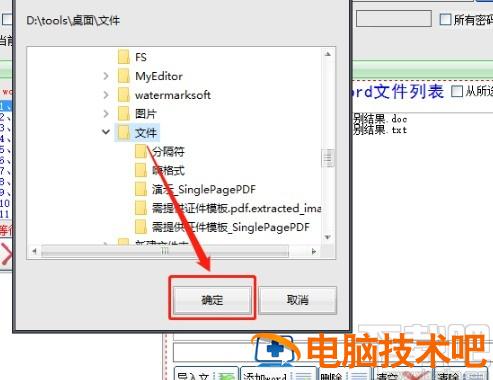
3.点击这个确定按钮之后,我们在左边的处理选项中,就可以选择自己想要使用的处理word文件功能了,小编就用内容批量替换功能跟大家演示。
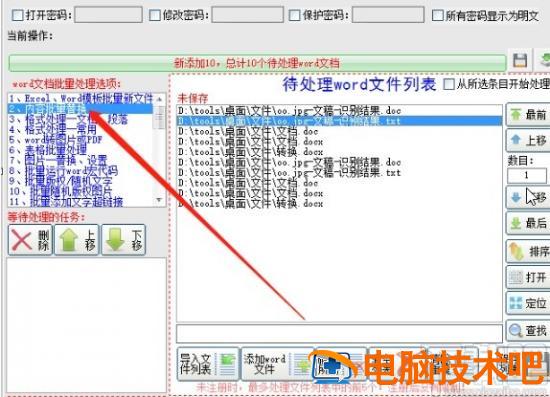
4.点击选择替换功能之后,我们在“把文字”这个模块,输入想要替换的word文件中的原文字内容,输入之后在下方“替换为”这个选项中,输入想要替换成什么文字内容,输入之后点击添加到列表按钮。
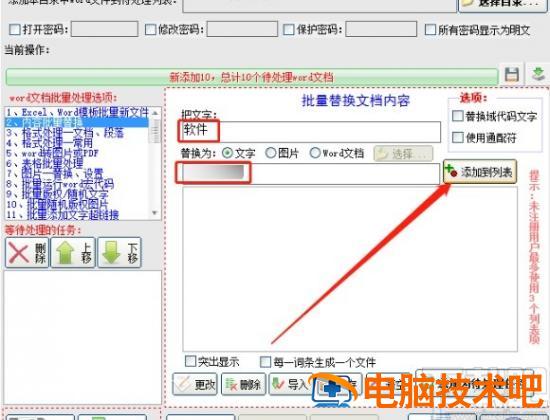
5.点击这个添加到列表选项之后,在处理任务列表界面就可以看到这个设置好参数的替换文字任务了,我们点击右下角的添加为待处理任务这个选项。
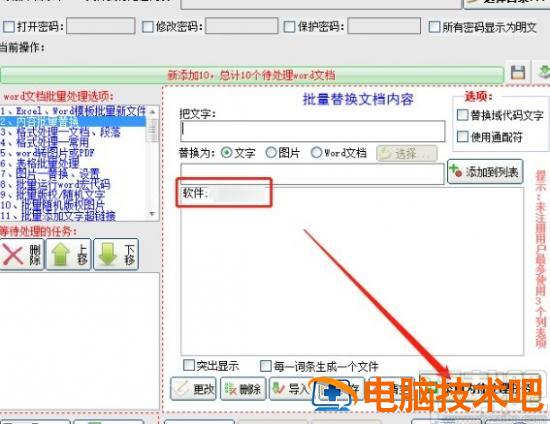
6.最后在左边的待处理任务列表中,我们就可以看到添加进来的内容批量替换功能了,点击界面下方的处理所有任务按钮即可开始替换word文件的操作。
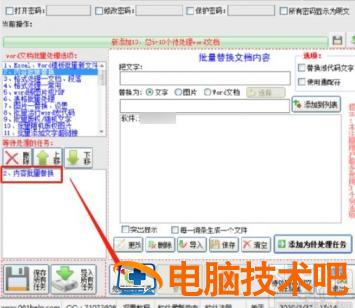
以上就是小编今天跟大家分享的word文档批量处理大师这款软件的具体使用方法了,有需要的朋友赶紧试一试这个方法吧,希望这篇方法教程能够对大家有所帮助。
原文链接:https://000nw.com/10005.html
=========================================
https://000nw.com/ 为 “电脑技术吧” 唯一官方服务平台,请勿相信其他任何渠道。
系统教程 2023-07-23
电脑技术 2023-07-23
应用技巧 2023-07-23
系统教程 2023-07-23
系统教程 2023-07-23
软件办公 2023-07-11
软件办公 2023-07-11
软件办公 2023-07-12
软件办公 2023-07-12
软件办公 2023-07-12
扫码二维码
获取最新动态
